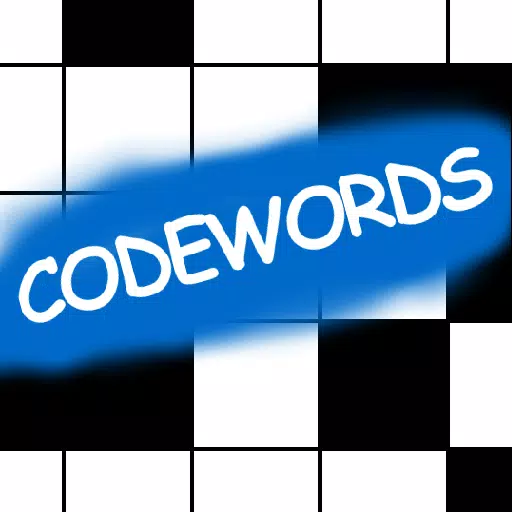「ChromebookにMinecraftをインストールする方法:ステップバイステップガイド」
Minecraftは、世界中で最も人気があり広くプレイされているゲームの1つであり、Chromebookを含むほぼすべての主要なプラットフォームで入手できます。 ChromeBookを動力とするオペレーティングシステムであるChrome OSは、一見限られているように見えるかもしれませんが、いくつかの微調整と適切なセットアップにより、主要なしゃっくりなしでMinecraftを楽しむことができます。多くのユーザーは、Chromebook *で *Minecraftを実行することが本当に可能かどうか疑問に思っています *。良いニュース?はい、それは絶対にです!
このガイドでは、ChromebookにMinecraftのインストールと実行について知っておく必要があるすべてのことを説明します。
目次
- ChromebookのMinecraftに関する一般情報
- 開発者モードを有効にします
- ChromebookにMinecraftのインストール
- ゲームを実行します
- スペックが低いChromebookでMinecraftをプレイする方法
- Chrome OSのパフォーマンスの向上
ChromebookのMinecraftに関する一般情報
スムーズなゲームプレイを確保するために、ChromeBookは次の最小システム要件を満たす必要があります。
- システムアーキテクチャ: 64ビット(x86_64、arm64-v8a)
- プロセッサ: AMD A4-9120C、Intel Celeron N4000、Intel 3865U、Intel I3-7130U、Intel M3-8100Y、Mediatek Kompanio 500(MT8183)、Qualcomm SC7180またはBetter
- RAM:少なくとも4 GB
- ストレージ:最低1 GBの空きスペース
これらの仕様を満たすことで、安定したゲームプレイが可能になります。ただし、インストール後でも遅れやst音が発生している場合は、心配しないでください。この記事の最後に、低エンドのChromebookでゲームを最適化するのに役立つパフォーマンスを向上させるヒントが含まれています。
それでは、インストールプロセスに進みましょう。最も簡単な方法の1つは、Google Playストアから直接Bedrockエディションをダウンロードすることです。
Google Playストアを開き、「Minecraft」を検索し、ゲームページに移動します。ゲームのフルバージョンの価格は20ドルであることに注意してください。既にAndroidエディション(価格は7ドル)を所有している場合は、完全なアップグレードに対して追加の13ドルを支払うだけです。
この方法は、技術的な知識や余分なステップを必要とせずに、迅速で手間のかからないインストールエクスペリエンスを好むユーザーに最適です。

ただし、岩盤版に満足していないか、さらにカスタマイズオプションが必要な場合は、別の方法があります。 Chrome OSはLinuxに基づいているため、Java Editionをインストールすることができます。これは、長年のMinecraftプレーヤーが好むことがよくあります。このアプローチでは、Linuxツールを有効にし、端末にいくつかのコマンドを入力する必要がありますが、心配しないでください。シンプルにするためのステップバイステップガイドがあります。
開発者モードを有効にします
JavaバージョンのMinecraftをインストールする前に、Chromebookで開発者モードを有効にする必要があります。棚から[設定]メニューにアクセスすることから始めます(Windowsの[スタート]メニューに似ています)。「開発者」セクションに移動します。
「Linux Development Environment」とラベル付けされたオプションを有効にします。プロンプトに従ってセットアップを完了します。完了すると、端子は自動的に開きます。ここで、Chrome OS用のMinecraftをダウンロードして構成するために必要なコマンドを実行します。

ChromebookにMinecraftのインストール
Linux環境が設定されていると、Minecraftの実際のインストールを開始する準備が整いました。端末を開き、以下に概説する手順を進めて、必要な依存関係をインストールし、30分以内にゲームを正常に起動します。
















](https://ima.hhn6.com/uploads/18/17380116246797f3e8a8a39.jpg)